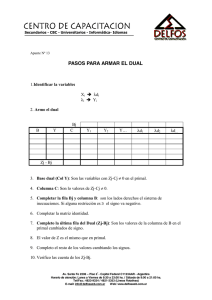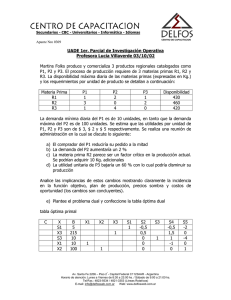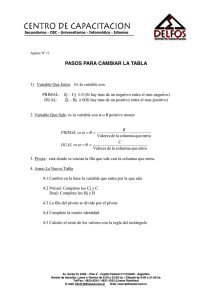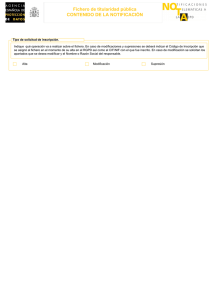formato PDF
Anuncio
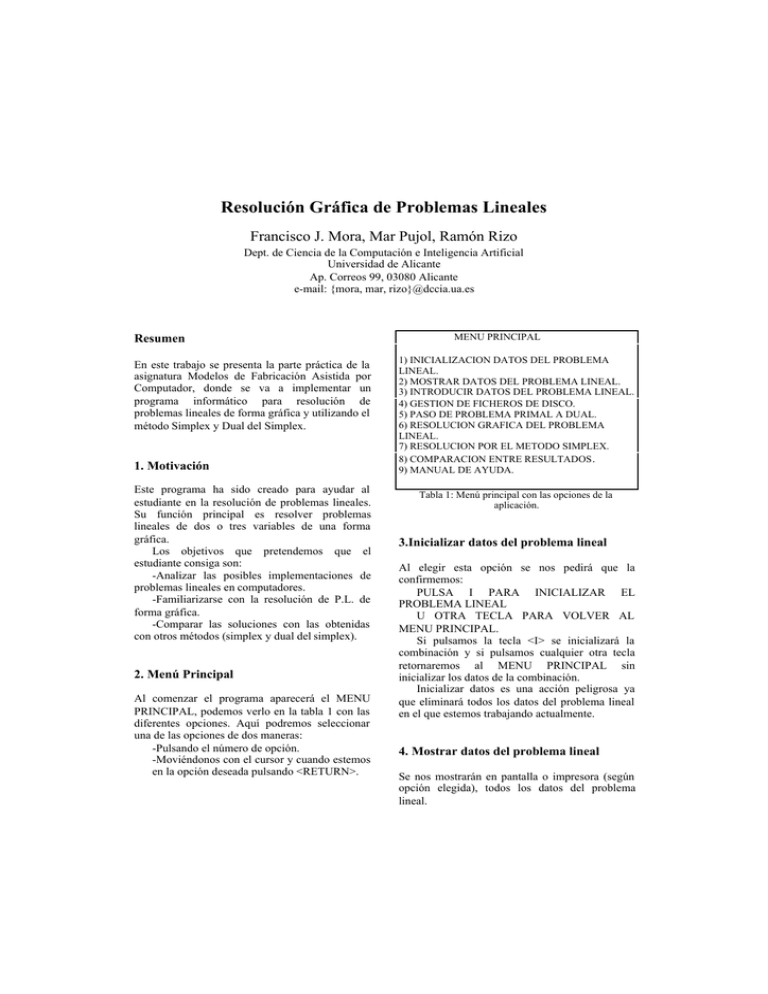
Resolución Gráfica de Problemas Lineales
Francisco J. Mora, Mar Pujol, Ramón Rizo
Dept. de Ciencia de la Computación e Inteligencia Artificial
Universidad de Alicante
Ap. Correos 99, 03080 Alicante
e-mail: {mora, mar, rizo}@dccia.ua.es
Resumen
En este trabajo se presenta la parte práctica de la
asignatura Modelos de Fabricación Asistida por
Computador, donde se va a implementar un
programa informático para resolución de
problemas lineales de forma gráfica y utilizando el
método Simplex y Dual del Simplex.
1. Motivación
Este programa ha sido creado para ayudar al
estudiante en la resolución de problemas lineales.
Su función principal es resolver problemas
lineales de dos o tres variables de una forma
gráfica.
Los objetivos que pretendemos que el
estudiante consiga son:
-Analizar las posibles implementaciones de
problemas lineales en computadores.
-Familiarizarse con la resolución de P.L. de
forma gráfica.
-Comparar las soluciones con las obtenidas
con otros métodos (simplex y dual del simplex).
2. Menú Principal
Al comenzar el programa aparecerá el MENU
PRINCIPAL, podemos verlo en la tabla 1 con las
diferentes opciones. Aquí podremos seleccionar
una de las opciones de dos maneras:
-Pulsando el número de opción.
-Moviéndonos con el cursor y cuando estemos
en la opción deseada pulsando <RETURN>.
MENU PRINCIPAL
1) INICIALIZACION DATOS DEL PROBLEMA
LINEAL.
2) MOSTRAR DATOS DEL PROBLEMA LINEAL.
3) INTRODUCIR DATOS DEL PROBLEMA LINEAL.
4) GESTION DE FICHEROS DE DISCO.
5) PASO DE PROBLEMA PRIMAL A DUAL.
6) RESOLUCION GRAFICA DEL PROBLEMA
LINEAL.
7) RESOLUCION POR EL METODO SIMPLEX.
8) COMPARACION ENTRE RESULTADOS .
9) MANUAL DE AYUDA.
Tabla 1: Menú principal con las opciones de la
aplicación.
3.Inicializar datos del problema lineal
Al elegir esta opción se nos pedirá que la
confirmemos:
PULSA I PARA INICIALIZAR EL
PROBLEMA LINEAL
U OTRA TECLA PARA VOLVER AL
MENU PRINCIPAL.
Si pulsamos la tecla <I> se inicializará la
combinación y si pulsamos cualquier otra tecla
retornaremos al MENU PRINCIPAL sin
inicializar los datos de la combinación.
Inicializar datos es una acción peligrosa ya
que eliminará todos los datos del problema lineal
en el que estemos trabajando actualmente.
4. Mostrar datos del problema lineal
Se nos mostrarán en pantalla o impresora (según
opción elegida), todos los datos del problema
lineal.
Demos
487
5. Introducir datos del problema lineal
Una vez elegida esta opción nos aparecerá una
tabla en pantalla, que nosotros deberemos de ir
completando. Así introduciremos los datos de
nuestro problema lineal.
INTRODUCCION DE DATOS DEL P.L. PRIMAL
FUNCION OBJ.: +MIN Z= +0*X1
+0*X2
+0*X3
RESTRICCION 1..
+0*X1
+0*X2
+0*X3 >= +0
RESTRICCION 2..
+0*X1
+0*X2
+0*X3 >= +0
RESTRICCION 3..
+0*X1
+0*X2
+0*X3 >= +0
Xi>=0 Vi=1..3
Tabla 2: Pantalla de introducción de datos.
Nos moveremos con los cursores hasta el
campo correspondiente y allí teclearemos el dato.
Si nos posicionamos al principio de la función
objetivo nos aparecerá un menú que nos permita
elegir si la función objetivo es +Minimo, Minimo, +Máximo o
-Máximo. Si nos
posicionamos sobre el signo de las desigualdades
deberemos pulsar '>', '<' o bien alguna tecla del
cursor para desplazarnos a otra columna o fila. Si
queremos cambiar el signo de un número
pulsaremos '+' o '-' desde cualquier posición de
dicho número. Para volver al menú principal
pulsaremos la tecla de ESCAPE.
A continuación se nos preguntará el nombre
del fichero. Al introducir el nombre del fichero
podemos utilizar las teclas del cursor,
BACKSPACE, INICIO, FIN, INSERT, ESCAPE
Y RETURN con sus correspondientes valores.
Si en el nombre del fichero incluimos asteriscos
(*) nos aparecer un menú donde podremos elegir
todos los ficheros que se asemejen al nombre
introducido por nosotros (funciona igual que en
MS-DOS). En este menú también podemos
cambiarnos de unidad y/o de directorio, y
podemos utilizar las teclas INICIO, FIN,
PAGINA ARRIBA, PAGINA ABAJO y por
supuesto los cursores, RETURN y ESCAPE.
También comentar que el programa recuerda el
nombre del fichero con el que estamos trabajando.
Así cuando le demos a la opción GRABAR nos
pondrá el nombre por defecto.
Por último comentar que si no aparece ningún
mensaje quiere decir que todo ha ido bien.
7. Conversión de problema Primal a Dual
y viceversa
Primero deberemos elegir si queremos pasar de
PRIMAL a DUAL o de DUAL a PRIMAL.
Cuando convertimos también realizamos una
normalización para que los problemas tengan los
siguientes formatos:
-FORMA PRIMAL: Función objetivo en
forma minimizar (Las restricciones en formato
>=).
-FORMA DUAL: Función objetivo en forma
maximizar (Las restricciones en formato <=).
6. Gestión de Ficheros
Con la opción de Gestión de Ficheros podremos
cargar, grabar borrar un fichero de disco de una
forma rápida y sencilla. Primero elegiremos la
opción a realizar en el menú que nos aparece
inmediatamente después de elegir la opción 4 del
MENU PRINCIPAL.
GESTOR DE FICHEROS
1) CARGAR FICHERO.
2) GRABAR FICHERO.
3) BORRAR FICHERO.
4) CAMBIAR DIRECTORIO.
5) SALIR.
Tabla 3: Pantalla de Gestión de Ficheros.
8. Resolución gráfica de problemas
lineales
En esta representación se mostrarán las soluciones
posibles y la óptima. Los intervalos de
representación serán definibles por el usuario
pudiéndose realizar un zoom sobre el gráfico.
En la figura 1 tenemos un ejemplo de
resolución gráfica donde el óptimo es – 3.00
valiendo x1 y x2 (0.00 y –3.00 respectivamente)
488
Demos
<B>: BUSCAR PALABRA.
<I>: IMPRIMIR EL MANUAL.
<F1>: MUESTRA EL USO DE TECLAS.
ESC: SALIR DE AYUDA.
PULSA UNA TECLA PARA VOLVER A
AYUDA
Tabla 4: Pantalla de Ayuda.
10. Salir al sistema operativo
Figura 1: Ejemplo de Resolución Gráfica
En
primer
lugar
se
realizan
las
comprobaciones para saber si el problema puede
ser resuelto gráficamente o no. Si no puede ser
resuelto se nos comunicará a través de un
mensaje. Podría ser que el problema tuviese
muchas variables o restricciones, o simplemente
que se tuviese que pasar a DUAL para resolverlo
(caso de tener 3 variables y 2 restricciones). Por el
contrario, si el problema se puede resolver, se nos
muestra una gráfica donde aparecen la función
objetivo, las restricciones, las soluciones posibles
y la solución óptima. Cada restricción aparece de
un color diferente, así como la función objetivo.
Las soluciones posibles aparecen como un relleno
gris. Y la solución óptima aparece marcada con un
punto grueso o con una recta discontinua, según
sea el tipo de la solución. En color blanco nos
aparecen los ejes de coordenadas, mostrándonos
el intervalo de representación.
9. Manual de ayuda
Al escoger esta opción se estará usando un manual
del programa. En este se podrá ir línea abajo,
arriba, página abajo, arriba, imprimir el texto, ir al
principio o final del texto, e incluso buscar
palabras. Pulsando F1 nos aparece el uso de teclas
de este programa:
USO DE TECLAS EN AYUDA
CURSOR ARRIBA: LINEA ARRIBA.
CURSOR ABAJO : LINEA ABAJO.
INICIO: IR AL PRINCIPIO DEL TEXTO.
FIN: IR AL FINAL DEL TEXTO.
Con esta opción salimos del programa, retornando
al sistema operativo. Al salir se pierde el problema
lineal en el que estemos trabajando, excepto si lo
hemos grabado anteriormente (Elegir opción
GESTION DE FICHEROS DE DISCO y después
GRABAR).
11. Herramientas utilizadas
Nosotros hemos utilizado la herramienta Turbo
Pascal 5.0 para su implementación, pero se puede
escoger otro lenguaje, ya sea para programación
DOS, Linux como C++ o para Windows como
Borland Delphi, Borland Builder o Visual C++.
La única precaución que debemos tomar es que el
uso de la librería gráfica sea sencillo y que el
aprendizaje del lenguaje por personas que no lo
conozcan sea rápido y sencillo, ya que no es
nuestro objetivo el aprender dicho lenguaje.
Referencias
[1] Hiller, F.S., Lieberman, G.J. Introducción a la
Investigación de Operaciones. MacGraw-Hill.
1991
[2] Wayne L. Winston. Operations Research.
Applications and algorithms. Pws-Kent
Publishing Company. 1993
[3] Bazara. Jarvis. Programación Lineal y flujo de
redes. Ed. Limusa. 1986
[4] Luenberger, D. Programación Lineal y no
lineal. Redes. Ed. Addison-Wesley. 1989
[5] Taha, H. Investigación de Operaciones, Una
introducción. Ed. Prentice-Hall. 1997